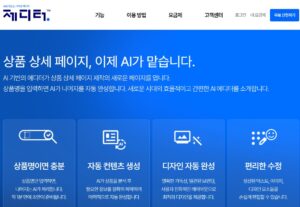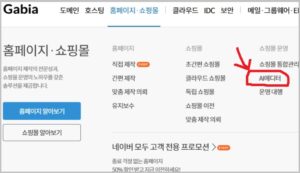제디터 AI 상세페이지 자동으로 만들기 이제 어렵지 않아요^^
쇼핑몰 운영을 시작하려니까 상세페이지 제작이 막막하시죠~
업체에 맡기려니 비용이 부담되고 상품수는 많고 관리도 어렵고..
저는 이번에 제티터(geditor)라는 사이트에서 쇼핑몰 상세페이지를 만들어 봤는데요,
상품명만 입력하면 AI가 모든걸 자동으로 제작해줘요. 회원가입만 하면 무료로~~!!
1. 제디터 접속 회원가입
제디터 회원가입은 아래 제디터 사이트에서 “무료 신청하기”로 들어가도 되구요.
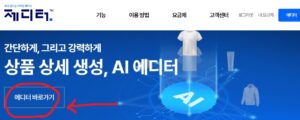
아래처럼 가비아 사이트에서 회원가입, 로그인 한 다음에 “홈페이지·쇼핑몰-AI에디터”로 들어가셔도 돼요.
2. 제디터 상세페이지 제작 샘플
왼쪽 메뉴 “스킨”에 보니까 샐러드 도시락 상세페이지가 있는데 요런 느낌이에요~^^
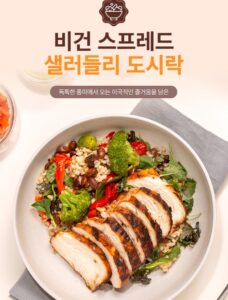
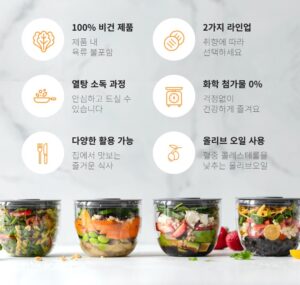
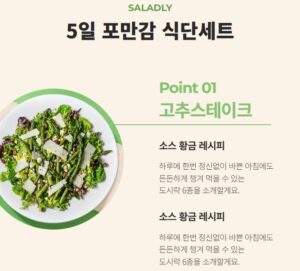

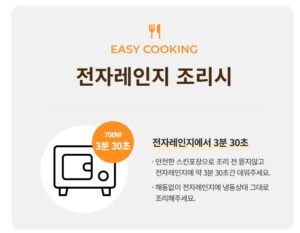
3. 제디터 AI 상세페이지 제작 방법
아래 주소는 바로 제디터 작업 화면으로 들어가는 링크에요~
요기로 들어가서 왼쪽 메뉴에 “스킨”을 클릭하고 원하는 종류의 디자인을 선택해서 수정 작업을 해도 되구요.
“AI상품상세”를 클릭해서 상품명 입력, 사진 첨부, 브랜드명 입력, 옵션 설정 등을 하시고 “생성”을 클릭하면 멋진 상세페이지가 쭈루룩 만들어져요💕💕
저는 회원가입할 때 받은 무료 이용권 5회 중에 1회를 사용했어요~
무료 이용권은 매월 5회 제공된답니다.
https://geditor.gabia.com/product/index
✳상품명 입력은 50자 이내의 상품명을 입력할 수 있는데 “나이키 에어맥스 AP CU4826-100” “사과 경북 부사 못난이 꿀사과” “당일 새벽 수확한 특허받은 급냉 괴산 찰옥수수” 같은 형식으로 상품의 특징과 함께 상세하게 입력해 줄수록 완성도 높은 내용으로 생성된답니다.
기존에 해당 상품의 페이지가 있을 경우 URL을 가져와서 넣으면 원하는 내용에 더 가까운 상세페이지가 만들어지겠죠~
✳이미지 첨부는 최대 3장, 5MB이하여서 우선 대표 이미지 몇개만 입력한 다음 상세페이지가 생성되면 그때 추가 이미지 첨부 및 변경을 해주시면 돼요.
“사진 배경 새로 만들기” 기능을 “ON”으로 활성화시킬 경우엔 대표이미지를 기반으로 2장의 이미지가 재생성 되는데요,
첨부한 사진들은 업로드에 저장되어 있으니 이미지 교체기능으로 변경하시면 돼요~
✳“옵션”은 사이즈, 색상, 무게, 용량 등을 선택해서 설정을 할 수 있고 “냉기 보존을 위한 아이스박스 포장 선택” 같이 기본 옵션에 없는 경우엔 직접입력 할수도 있어요.
4. 제디터 AI로 제작한 상세페이지
만들어진 페이지가 많아서 작업과정 일부만 여기 붙여넣어 보았어요.
이미 제작되어 있는 세련되고 이쁜 디자인 스킨이 많은데 이번에 AI가 만들어준 디자인은 그냥 좀 평범하긴 하네요.
하지만 저는 그냥 깔끔한게 좋아서 이걸로 만족~🧡
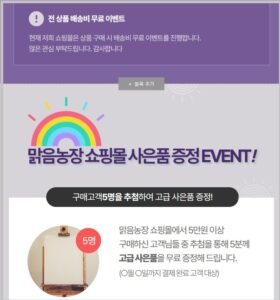
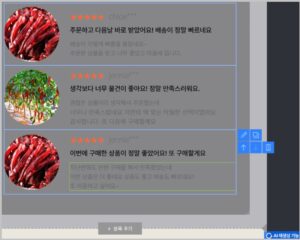
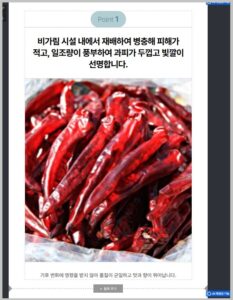
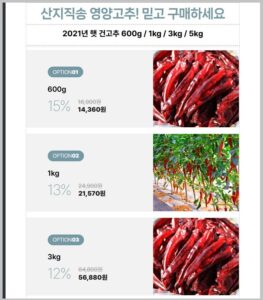
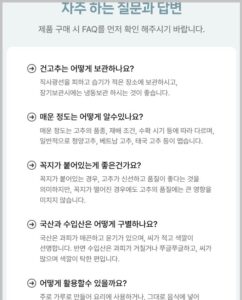
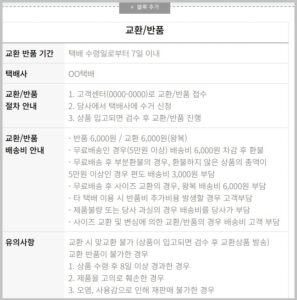
아직 제품 사진을 못찍어서 대충 아무 사진이나 넣었는데 사진만 교체하면 나름 괜찮은 페이지가 만들어질거 같아요^^
아래처럼 AI가 만들어준 가짜 리뷰 넣으면 안돼요~실제 리뷰로 교체하시고~ㅎ
옵션을 무게로 선택했더니 그램으로 나누어주었고 알아서 할인금액까지 설정해 주었어요.
내용과 숫자만 살짝 수정하면 되니까 너무 편하네요~😍
FAQ와 배송 교환 안내까지 꼭 필요한 내용을 넣어주네요.
블록 단위로 삭제나 추가 생성이 가능하고 마음에 안드는 블록은 AI재생성 클릭해서 블록 단위로 새로 제작을 요청할수도 있어요.
파워포인트처럼 내가 구도를 직접 설정해야 되는게 아니라 정해진 틀 안에서 살짝만 수정하는 편리한 작업과정이 디자인 감각 일도 없는 저한테는 꼭 맞는거 같아요^^
5. 제디터 제작 상세페이지 다운로드(이미지 파일)
제작을 완료했다면 다운로드 방법으로는 이미지 파일 또는 html 소스 다운로드 이렇게 2가지 방법이 있어요.
하지만 제디터 무료이용권으로 다운 받을 경우엔 생성된 스킨을 이미지 파일로 다운받기만 돼요.
저는 html로 다운받을 생각이었는데 살짝 당황…ㅠ
우선 이미지로 다운받기를 했는데요 아래처럼 블록 분할 선택해서 다운로드 클릭하면 돼요.
이렇게 JPG파일로 다운받을 거면 제디터에서 모든 내용을 완벽하게 작성한 다음에 다운을 받아야 돼요.
그런 다음 스마트스토어 스마트에디터에서 이미지 파일만 등록하면 상세페이지 제작이 끝~
이렇게 할 경우 일부 수정이 필요할 때 다시 제디터에서 수정한 다음 다운받아야되는 번거로움이 있긴 해요.
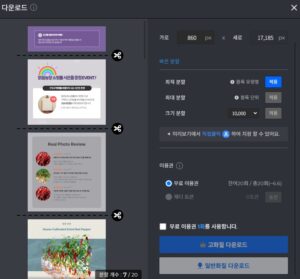
6. 제디터 제작 상세페이지 다운로드(html 소스)
제작한 상세페이지를 html 소스로 다운 받으려면 유료서비스를 이용해야 돼요!
제디터에서는 “발행” 기능이 있어서 오픈마켓에서 바로 사용이 가능하도록 소스코드 제공이 된답니다.
유료서비스를 이용할 경우 아래와 같이 저장 옆에 “발행” 메뉴가 보이구요 “발행소스 복사”를 클릭하면 “발행소스 복사” “발행번호 ***” 가 떠요. 이 소스를 본인이 사용하는 쇼핑몰 에디터에 붙여 넣으면 된답니다~
발행번호는 솔루션 연동을 지원하는 특정 쇼핑몰에서 발행번호만 입력하면 상세페이지가 자동으로 연동된다고 하네요.
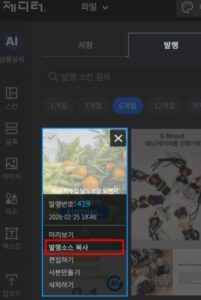
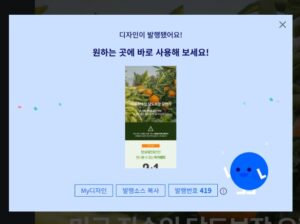
아아앙… 역시 유료 서비스가 좋으네요~😥😥
발행 서비스 때문에 제디터 유료 요금제 금액도 한번 알아봐야겠어요~!!